局部视图提供详细截面轮廓的环形和矩形形状。所产生的视图具有不同类型的切断线。您可以选择“锯齿状”(这两种形状的默认类型)或“平滑”。
如果您选择“平滑”切断线,则可以选择在所产生的局部视图周围显示全边界(环形或矩形)。您还可以在局部视图中的轮廓和全边界之间创建连接线。所有这三个标注对象(轮廓、边界和连接线)形成一个标注对象。
附着到父视图上的点的局部视图
在工程图环境中,可以使用“附着”命令,将局部视图定义与父视图关联。如果父视图几何图元的尺寸或位置关系发生改变,所附着的视图定义仍保持附着状态并随用户指定的附着顶点移动。
视图定义保持其与父视图的相对位置。在浏览器中,每个附着视图或符号的旁边都显示一个针符号。
在下图中,调整模型几何图元大小时附着的视图定义与模型几何图元一起移动。
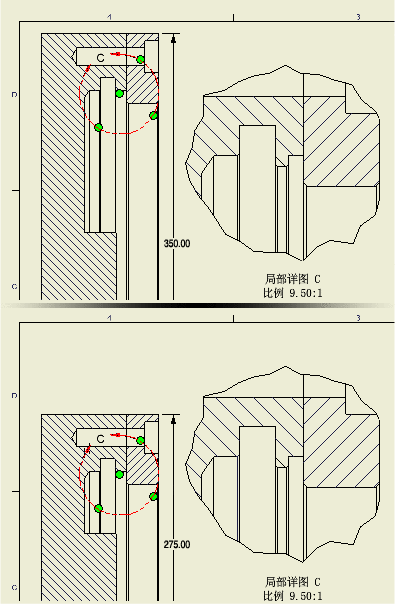
可以将端点、中心点和中点用作视图定义的附着顶点。也可以删除附着。
将父视图和所附着的视图定义复制到同一图纸、其他图纸或不同的工程图时,附着关系将被保留。
可以在一次操作中选择多个视图定义并将它们附着到父视图中。每个视图定义都共享父视图中的一个附着顶点。然后,可以根据需要为每个视图定义来重定义附着顶点。
|
|
如果您删除父视图中包含附着顶点的零件或特征,则附着视图定义将出现错误。在浏览器中,附着的视图定义旁边将显示一个警告符号。可以重定义出现错误的视图定义的附着状态和位置。 |
局部视图标注的样式
在“视图标注”样式中指定局部视图边界、箭头、标签文本样式和指引线文本方向的默认外观。若要更改默认设置,请选择
“管理”选项卡
 “样式和标准”面板
“样式和标准”面板
 “样式编辑器”
,然后编辑现有样式或创建新视图标注样式。
“样式编辑器”
,然后编辑现有样式或创建新视图标注样式。
若要更改局部视图标签的默认特性,请选择
“管理”选项卡
 “样式和标准”面板
“样式和标准”面板
 “样式编辑器”
,选择标准样式并打开“标准样式”面板上的“视图配置”选项卡。
“样式编辑器”
,选择标准样式并打开“标准样式”面板上的“视图配置”选项卡。